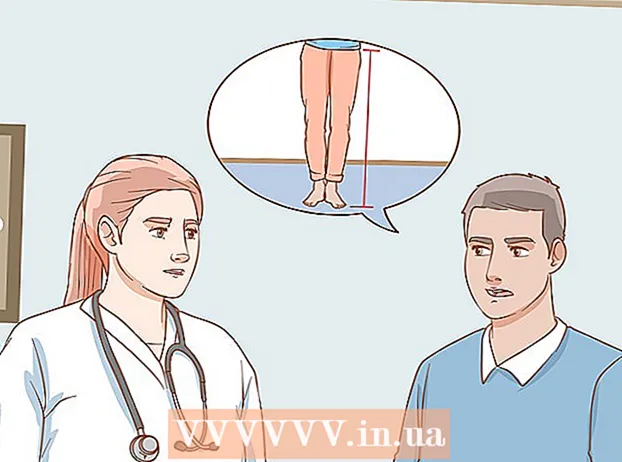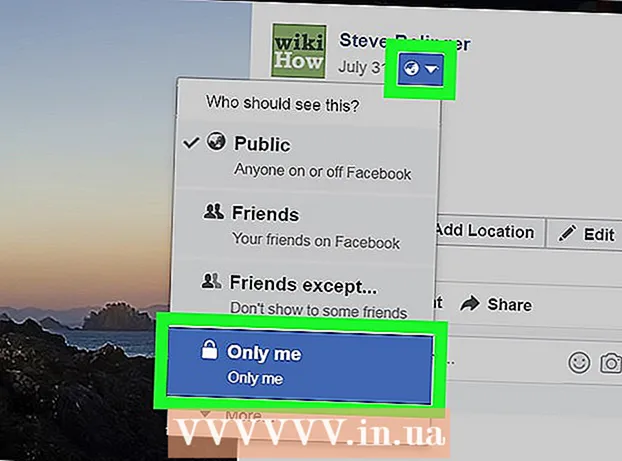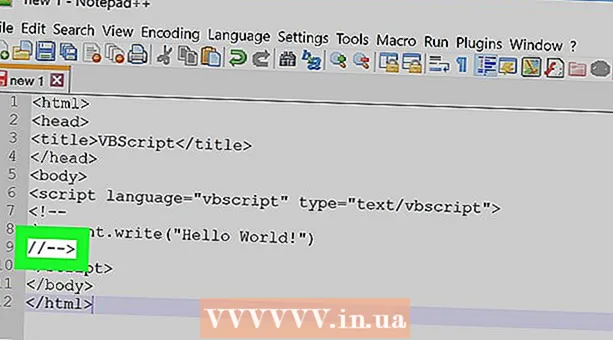Autor:
Lewis Jackson
Data E Krijimit:
6 Mund 2021
Datën E Azhurnimit:
1 Korrik 2024
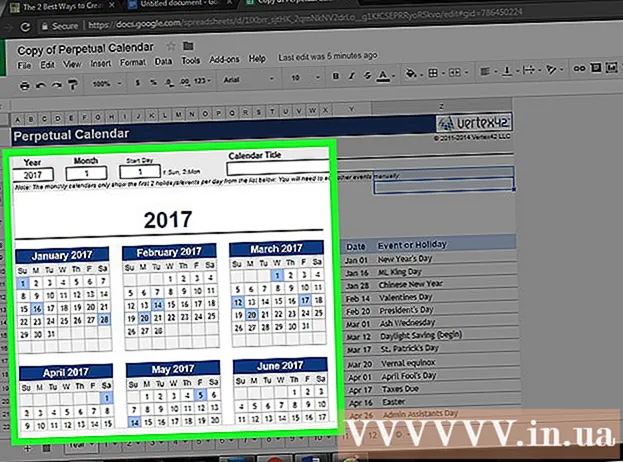
Përmbajtje
Kjo wikiHow ju mëson se si të krijoni një kalendar në Google Docs - versioni Vietnamez është Google Docs. Për të krijuar një kalendar, mund të përdorni një tryezë (tryezë) manualisht, ose të përdorni modelet e integruara të Google.
Hapat
Metoda 1 nga 2: Përdorni një tabelë
Hapni faqen e Google Docs. Shkoni te https://docs.google.com/document/. Nëse jeni identifikuar me llogarinë tuaj të Google, faqja e Google Docs do të hapet.
- Nëse nuk jeni regjistruar në llogarinë tuaj të Google, do të duhet së pari të futni adresën dhe emailin tuaj të Google.

Klikoni Bosh në të majtë të menusë zbritëse "Fillo një dokument të ri" afër krye të faqes. Do të hapet një model i ri i dokumentit Google.
Vendosni emrin e muajit. Shkruani emrin e muajit që po planifikoni aktualisht, më pas prekni ↵ Hyni. Pra, emri i muajit do të jetë mbi kalendar.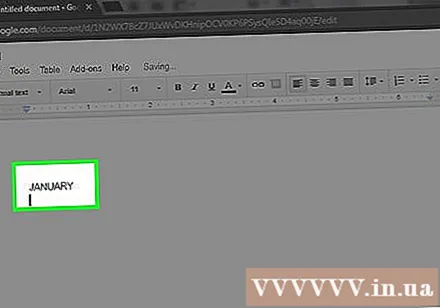
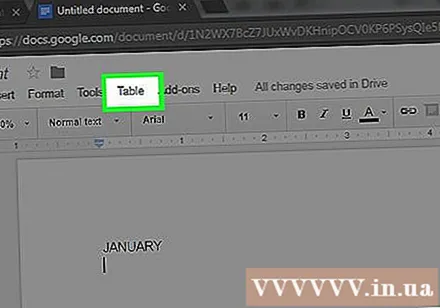
Klikoni në kartë Tabela në pjesën e sipërme të majtë të faqes. Do të shfaqet një menu në rënie.
Zgjidhni Vendos tabelën (Vendos Tabelën) është në krye të menusë Tabela. Do të shfaqet një dritare me një rrjet kubi.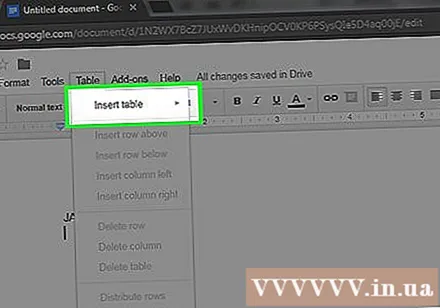
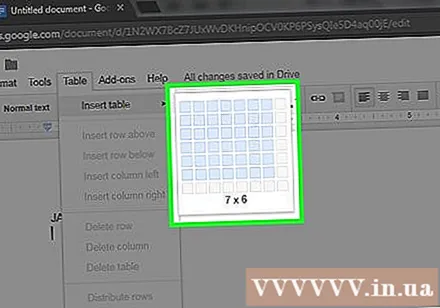
Krijoni një tabelë 7x6. Vendosni treguesin tuaj të miut për të zgjedhur shtatë format në pjesën e sipërme të dritares që shfaqet, pastaj lëvizni kursorin poshtë të paktën gjashtë qelizave. Pasi të keni një rrjet kubike 7x6 blu, klikoni për të futur tabelën.- Rrjeti fillon me qeliza 5x5 dhe do të zgjerohet kur lëvizni treguesin e miut.
- Në varësi të muajit, ndonjëherë do t'ju duhen shtatë rreshta në vend të gjashtë (për shembull, nëse dita e parë e muajit është e enjtja, e premtja ose e shtuna).
Vendosni emrat e ditëve të javës. Në rreshtin e sipërm të kalendarit, shkruani emrat e ditëve të javës.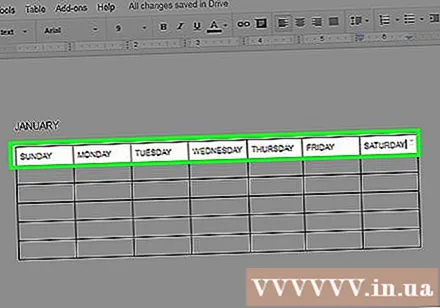
- Për shembull, mund të shkruani "E diela" në kutinë sipër, në të majtë, "E hënë" në kutinë djathtas dhe kështu me radhë.
Shtoni data. Shkruaj numrin e ditëve për secilën qelizë.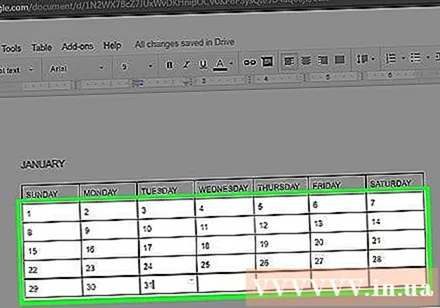
Rregullo madhësinë e kalendarit. Klikoni dhe tërhiqni vijën horizontale, të zezë në fund të kalendarit poshtë për të zgjatur rreshtin e fundit, dhe më pas përsëriteni me rreshtat e tjerë në kalendar. Kjo do të sigurojë që fushat në kalendar janë mjaft të mëdha për të mbushur informacione.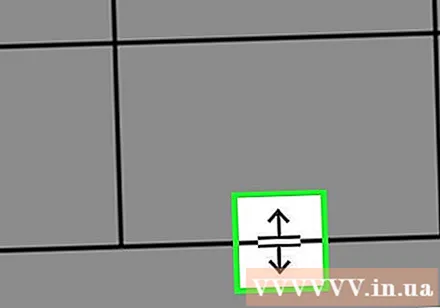
- Rregullimi i madhësisë së kalendarit do të sigurojë gjithashtu që numri të jetë gjithmonë në këndin e sipërm të majtë në qelizën përkatëse.
Përsëriteni për muajt e mbetur. Pasi të keni futur tabelën për 11 muajt e mbetur, do të keni një tryezë për çdo muaj të vitit.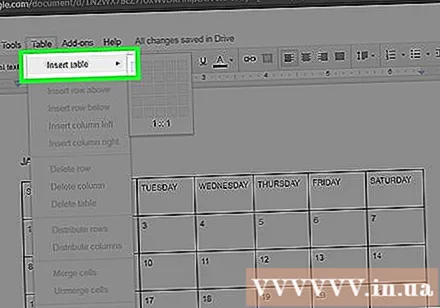
Përshtatni kalendarin sipas dëshirës tuaj. Modifikoni pasi të keni nevojë për të përfunduar kalendarin. Disa nga opsionet më të njohura përfshijnë: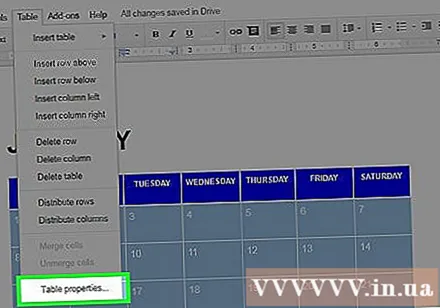
- Përdorni të theksuara, të pjerrëta ose të nënvizuara për shkronjat e kalendarit.
- Ndryshoni shkronjat dhe madhësitë për javë ose aspekte të tjera të kalendarit.
- Ndryshoni ngjyrat e qelizave, kolonave ose rreshtave individualë duke zgjedhur objektin e personalizuar dhe më pas duke klikuar Tabela, zgjidhni Karakteristikat e tryezës (Vetitë e tabelës) dhe ndryshimi i vlerës Ngjyra e sfondit të qelizës (Ngjyra e sfondit të qelizës).
Mbyll dokumentin. Kur të keni mbaruar, mund të mbyllni dritaren e skedës ose të kalendarit. Ju duhet të jeni në gjendje të rihapni kalendarin në faqen Docs, si dhe nga faqja Google Drive. reklamë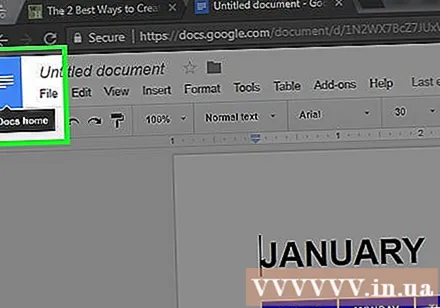
Metoda 2 nga 2: Përdorni bibliotekën e mostrës
Hapni faqen e Google Docs. Shkoni te https://docs.google.com/document/. Nëse jeni identifikuar me llogarinë tuaj të Google, faqja e Google Docs do të hapet.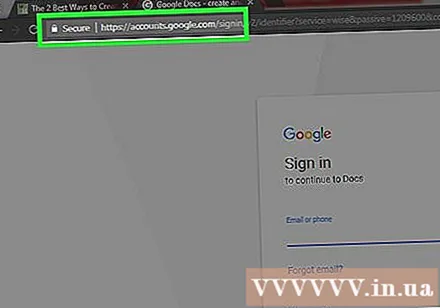
- Nëse nuk jeni regjistruar në llogarinë tuaj të Google, do të duhet së pari të futni adresën dhe emailin tuaj të Google.
Klikoni Bosh në anën e majtë rreshtin e menusë "Fillo një dokument të ri" afër krye të faqes. Do të hapet një model i ri i dokumentit Google.
Klikoni në kartë Shtesa (Shtesa) në një rresht skedash mbi një dokument të zbrazët. Do të shfaqet një menu në rënie.
Klikoni Merrni shtesa ... (Shkarkoni shtesa) afër krye të menysë në rënie.
Lloji galeri shabllone shkoni në shiritin e kërkimit në këndin e sipërm të djathtë të dritares së Shtesave dhe klikoni ↵ Hyni.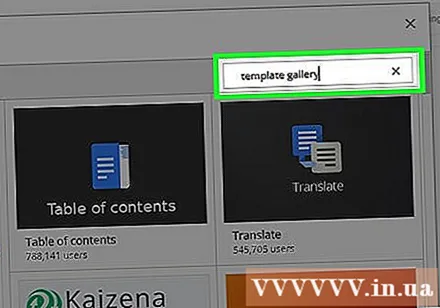
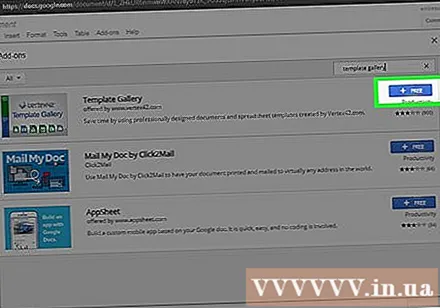
Gjeni miniaplikacionin "Galeria e Shablloneve" dhe klikoni + FALAS (+ FALAS). Ju duhet të shihni Galerinë e Modelit në krye të faqes së kërkimit; pasi të klikoni + FALAS Në të djathtë, ndërmarrja do të fillojë të instalohet.
Zgjidhni llogarinë e Google. Klikoni në llogarinë që keni zgjedhur në dritaren që shfaqet. Nëse identifikoheni vetëm me një llogari të Google, mund ta kaloni këtë hap.
Klikoni LEJONI (LEJOHET) kur të kërkohet. Galeria e shablloneve do të instalohet.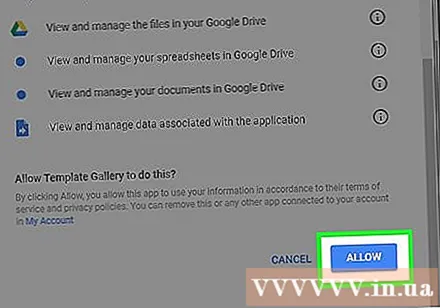
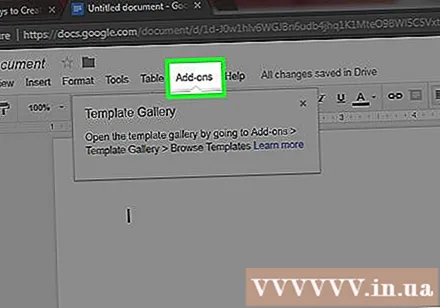
Klikoni Shtesa Përsëri Do të shfaqet një menu në rënie, përfshirë Galerinë e Modelit.
Zgjidhni Galeria e shablloneve. Do të shfaqet një nënmeny.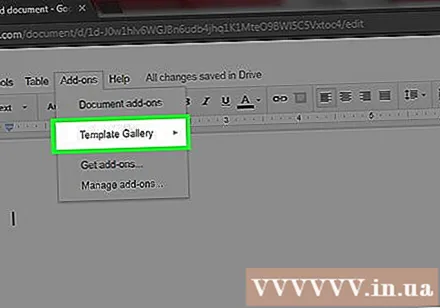
Klikoni Shfletoni modelet (Shikoni për modelet) është në krye të nënmenusë.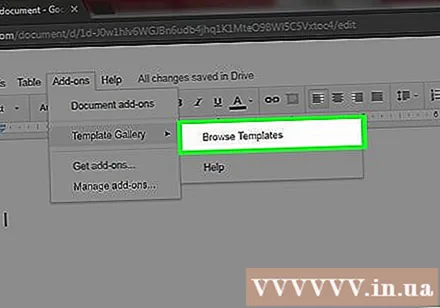
Klikoni Kalendarë (Kalendari) në të djathtë të dritares Modelet.
Zgjidhni një model kalendarik. Klikoni në modelin e dëshiruar të kalendarit. Do të hapet faqja e shembullit të kalendarit.
Klikoni Kopjoni në Google Drive (Kopjuar në Google Drive) në anën e djathtë të faqes së modelit. Dokumenti i kalendarit do të shtohet në Google Drive.
Klikoni Hap skedarin (Hap skedarin) në të njëjtin pozicion si butoni Kopjoni në Google Drive E fundit Kalendari i mostrës do të hapet.
Rishikoni kalendarin. Shablloni që zgjidhni do të përdorë vitin aktual dhe do të gjenerojë një kalendar 12-mujor që ju të shtoni informacion.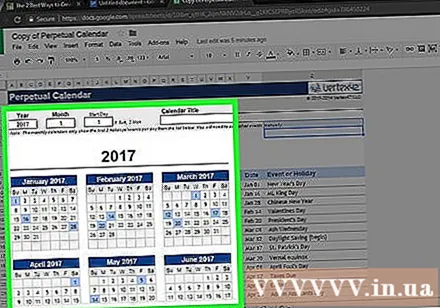
- Ju mund të përdorni këtë kalendar në çdo kohë duke e hapur atë nga Google Drive.
Këshilla
- Ju gjithashtu mund të përdorni Google Sheets (Google Sheets) - versioni i dokumentit i Microsoft Excel - për të krijuar një kalendar.